По какой-то причине ваш iPhone может быть заблокирован. Если вы не можете вспомнить 4-значный или 6-значный пароль для блокировки экрана или ваш iPhone заблокирован и отключен, вы можете выбрать разблокировать айфон с iTunes. В этом посте вы найдете подробное руководство по разблокировке iPhone через iTunes. Кроме того, вы получаете два других решения для доступа к вашему iPhone без iTunes.
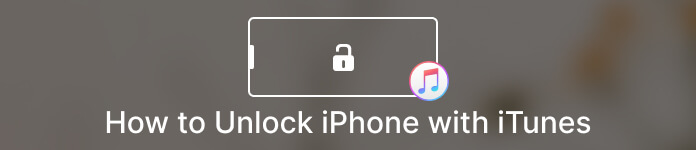
- Часть 1. Разблокируйте iPhone с помощью iTunes
- Часть 2. Разблокируйте отключенный iPhone без iTunes
- Часть 3. Стереть, чтобы разблокировать iPhone через Find My
- Часть 4. Часто задаваемые вопросы о том, как использовать iTunes для разблокировки iPhone
Часть 1. Как разблокировать iPhone через iTunes
Если вы не можете разблокировать iPhone с помощью пароля, Touch ID или Face ID, вы можете подключить его к iTunes на своем компьютере и использовать iTunes для разблокировки iPhone. Вы можете выполнить следующие шаги, чтобы перевести заблокированный iPhone в режим восстановления и разблокировать его без пароля блокировки экрана. Этот способ разблокировки iTunes удалит все существующие данные и настройки iOS. Поэтому вы должны убедиться, что у вас есть последняя резервная копия, прежде чем разблокировать iPhone с помощью iTunes.
Шаг 1Откройте iTunes на компьютере Mac или Windows и убедитесь, что он обновлен до последней версии. Вы можете пойти в Помощь меню, выберите Проверка наличия обновлений и следуйте инструкциям по установке последней версии iTunes.

Шаг 2Теперь вам нужно перевести ваш iPhone в режим восстановления. Как пользователь iPhone 8 или более поздней версии, вы можете нажать на боковую часть и Уменьшение громкости кнопки, чтобы выключить его. Если вы используете более старую модель iPhone, вы можете продолжать нажимать кнопку питания, чтобы выключить его.

Шаг 3На iPhone 8 или более новой модели вы должны нажать и удерживать боковую кнопку, как только подключите его к компьютеру. Продолжайте нажимать Уменьшение громкости кнопку на iPhone 7 и кнопку Главная кнопку на iPhone 6 или более ранней версии. Вы можете отпустить кнопку, когда увидите Recovery Mode экран на вашем iPhone.
Шаг 4iTunes распознает ваш iPhone и предложит вам два варианта: Восстановить и Обновить. Ты можешь выбрать Восстановить выполнить восстановление iPhone. Вы можете отключить устройство iOS и настроить его как новый iPhone после восстановления iTunes. Первоначальная блокировка экрана будет удалена.
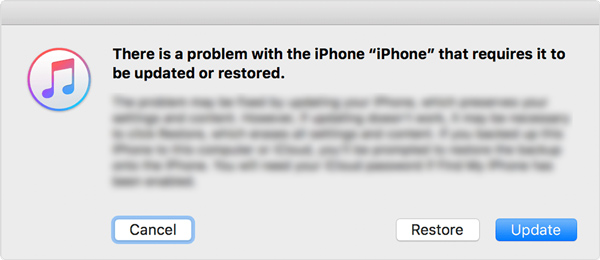
Часть 2. Как разблокировать отключенный iPhone без iTunes
Если ваш iPhone отключен из-за слишком большого количества неправильных вводов кода доступа, вы можете положиться на простой в использовании Разблокировка iOS чтобы удалить забытый код доступа к экрану блокировки. Он имеет индивидуальный Протрите пароль функция разблокировки отключенного iPhone без iTunes.

4,000,000+ Загрузки
Разблокируйте заблокированный iPhone или iPad без Face ID, Touch ID или пароля.
Сотрите цифровой пароль, Face ID и Touch ID на устройстве iOS.
Безопасно обойти или восстановить пароль Экранного времени или Ограничений.
Удалите забытый пароль Apple ID, чтобы активировать и настроить iPhone.
Шаг 1Когда ваш iPhone заблокирован и отключен, вы можете бесплатно загрузить iOS Unlocker, чтобы быстро разблокировать его. Запустите его и выберите Протрите пароль функция. Как видите, это также позволяет вам удалить свой Apple ID и обойти Экранное время пароль.
Шаг 2Подключите к нему заблокированный iPhone с помощью кабеля Lightning USB. Нажмите на Начните кнопку после установления соединения.

Шаг 3На экране будет отображаться некоторая основная информация о вашем iPhone, включая модель iPhone, тип, версию iOS и другие. Проверьте и подтвердите информацию. Затем нажмите Начните загрузить соответствующую прошивку iOS с сервера Apple, чтобы снять блокировку экрана iPhone.

Шаг 4Когда прошивка загрузится, вы можете нажать Отпереть и введите 0000 как это подсказывает вам разблокировать отключенный айфон без айтюнс. Ваш iPhone перезагрузится сам. После этого вы можете напрямую разблокировать его без пароля.

Часть 3. Стирание Способ разблокировки iPhone через iCloud Find My iPhone
Find My специально разработан для отслеживания ваших устройств Apple, включая iPhone, iPad, iPod touch и Apple Watch. Он имеет функцию стирания, чтобы полностью удалить все вещи с вашего устройства. Эта операция стирания также удалит код доступа iPhone, который вы когда-либо устанавливали. Если Функция «Найти iPhone» включена, вы можете воспользоваться следующим руководством, чтобы разблокировать iPhone.
Шаг 1Откройте веб-браузер и перейдите на официальный сайт iCloud. Когда вы попадете на сайт, войдите в свою учетную запись Apple. Выберите Find My вариант и введите свой пароль Apple ID еще раз, чтобы подтвердить это.

Шаг 2Выберите заблокированный iPhone из Все устройства. Вам предлагается четыре варианта работы с этим устройством iOS: «Воспроизвести звук», «Режим пропажи», «Стереть iPhone» и «Удалить из учетной записи». Вы можете нажать Стереть iPhone чтобы стереть забытый код доступа к экрану блокировки.

Шаг 3Нажмите Стереть в Стереть этот iPhone диалоговое окно для подтверждения операции стирания. Когда весь процесс будет завершен, ваш iPhone перезагрузится и не получит блокировку экрана.

Часть 4. Часто задаваемые вопросы о том, как использовать iTunes для разблокировки iPhone
Вопрос 1. Могу ли я попросить Siri разблокировать iPhone без пароля?
Когда-то существовала возможность разблокировать iPhone без пароля через Siri в старых версиях iOS, таких как iOS 10. Однако, если вы используете более новую версию iOS, вы не сможете сделать это, чтобы разблокировать свой iPhone, когда Touch ID и пароль забыты.
Вопрос 2. Можно ли разблокировать iPhone через Apple Watch?
Вы можете легко разблокировать свой iPhone с помощью Apple Watch, если вы подключили его к своему iPhone и включили Apple Watch для его разблокировки. Вам нужно надеть часы, коснуться экрана iPhone, чтобы разбудить его, а затем взглянуть на его экран. Apple Watch разблокируют ваш iPhone и дадут вам тактильную обратную связь.
Вопрос 3. Как получить поддержку Apple, если iPhone заблокирован?
Перейдите на официальный веб-сайт поддержки Apple в веб-браузере. Выберите iPhone, чтобы перейти на соответствующую страницу поддержки iPhone. Вы можете нажать «Забыли пароль», чтобы получить руководство по разблокировке iPhone. Или вы можете выбрать «Начать», чтобы связаться со службой поддержки Apple на нижней странице.
Заключение
Apple предлагает цифровой пароль, Touch ID и Face ID для блокировки или разблокировки вашего устройства iOS. Этот пост рассказывает как разблокировать айфон через айтюнс шаг за шагом. Кроме того, вы можете использовать Разблокировка iOS или найти решение для доступа к отключенному iPhone.




